Uppdatering 20231213
I servicelucka 2023-12-13 kl 22:00 har vi uppdaterat Oebas med buggfixar och nya funktioner
Buggfix
Ett flertal mindre buggfixar för stabilitet och prestanda
Välj punkter på lista med markering
När en lista blir lång blir det svårare att dra och släppa nya punkter som skall läggas till på listan och ett val "Lista" har funnits en tid. Denna har nu förbättrats.
På sidan "Listor&Punkter" med en lista markerad samt i läge "Hantera punkter på vald lists" så kan punkter läggas till. Antingen med Drag& Släpp eller med Lista vilket väljs till höger i bilden nedan.
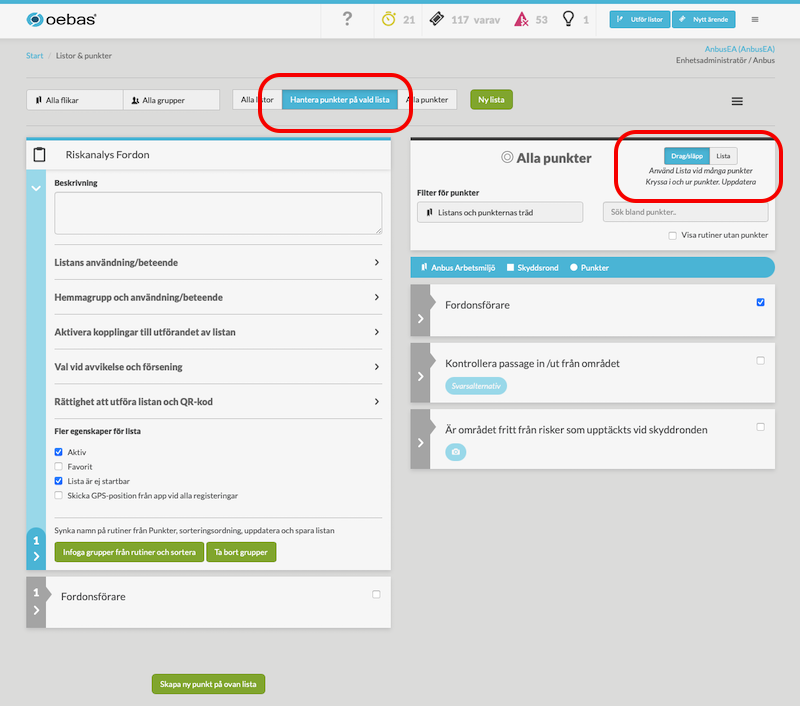
Genom att välja Lista så visas en lista av punkter med en markering på alla punkter som finns på listan
I bilden syns ett filter (A) för att välja om alla alla eller utvalda punkter visas i listan.
Genom att markera en elller flera punkter vid (B) så kan listan sedan Uppdateras med knapp (C).
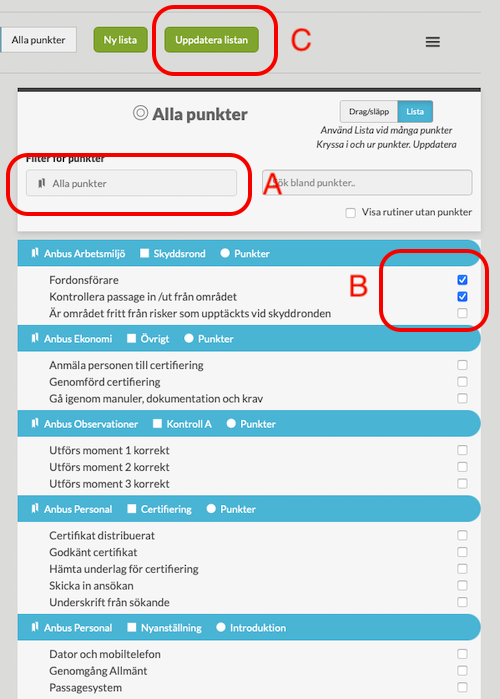
Notera
Nytt är att det även går att ta bort punkter från listan genom att ta bort markeringen på punkten.
När knappen Uppdatera listan klickas så sparas den förändrade listan
Grupper läggs till som standard
Namnet spå den rutin som punkten tillhör läggs nu automatiskt som ett gruppnamn när punkter läggs till via Lista. I bilden nedan så syns gruppnamnet Punkter vid (A) och det är namnet på rutinen som punkten tillhör.
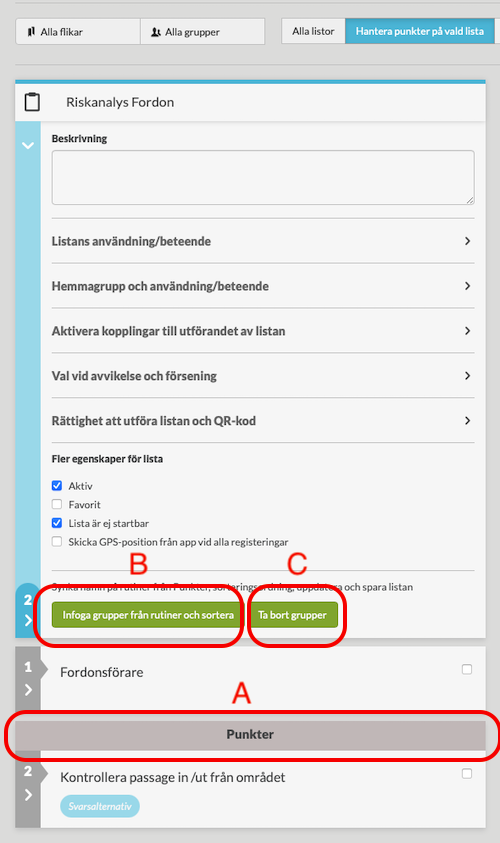
Grupperna syns vid utförandet av listan såväl på web som i App. Om en rutin heter "Yttre kontroller" och har fem punkter som också finns med på listan så kommer "Yttre kontroller" synas vid utförande och därefter visas de fem punkterna.
Knappen "Infoga grupper från rutiner och sortera"
Denna knapp hämtar alla namn på rutiner för de punkter som finns på listan och skapar grupper. Dessutom sorteras punkterna i den ordning som de finns enligt "Alla punkter". Samtidigt så sparas listan.
Knappen "Ta bort grupper"
Denna tar bort alla grupper som finns på listan och sparar listan.
Notera
Genom att klicka på "Expansions-vinkeln" för alla punkter eller vid varje punkts siffra så kan punktens gruppnamn ändras till valfritt namn. Punkterna med samma gruppnamn visas tillsammans.
Rapport registreringar
En ny sida finns som heter "Hantera". Den tillsamman med Status och Flöde bildar en ny generation webblösningar som kommer att ersätta äldre teknik. Den nya sidan finns tillgänglig i navigationsmenyn längst upp till höger.
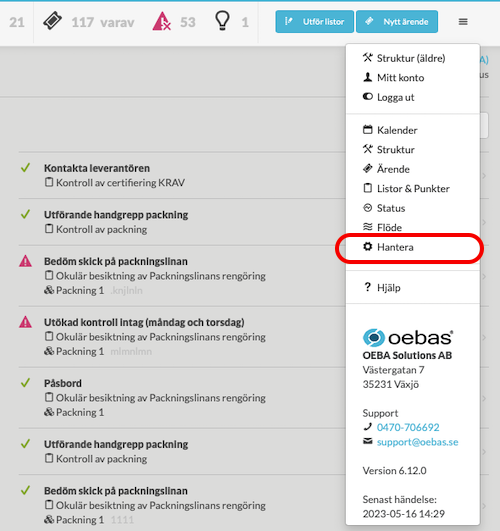
På sidan Hantera kommer olika funktioner att återfinnas och den första är Registreringar. Denna rapport ersätter så småningom Kalenderns exportfunktion. Klicka på Registreringar.
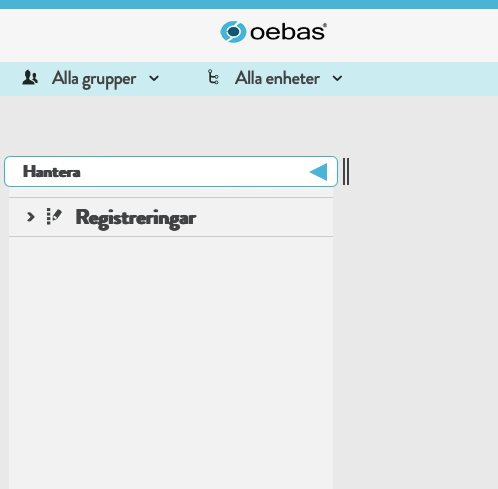
Registreringar
Registreringarna hittas i en lista och syns direkt på skärmen. Fler funktioner kommer att nyttja samma teknik för listor av olika resurser i Oebas och funktionerna kommer till stora delar att återfinnas i alla typer av listor.
I listan för Registreringar finns till vänster en väljare för vilken tidsperiod som skall visas i listan.
Antalet kolumner för listor är sannolikt fler än vad som syns på skärmen så det går att röra sig i sidled för att se alla kolumner. Stor skärm är alltid en fördel!
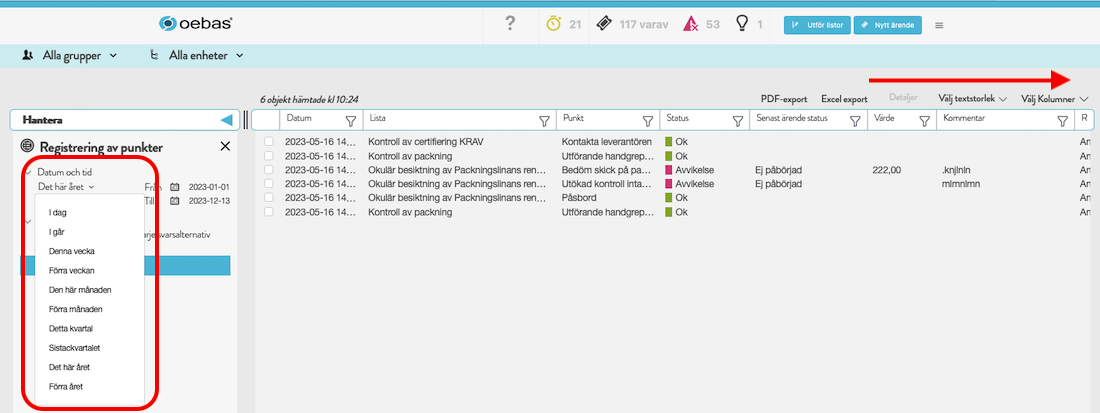
Varje kolumn kan sorteras genom att klicka på namnet på kolumnen. Genom ytterligare ett klick på samma kolumnnamn så byts sorteringsordning.

De flesta kolumner har också ett filter där data från listan kan sökas fram. Klicka på "tratten" till höger i kolumnen så visas val för kolumnen. Om kolumnen innehåller "Fasta val" som status på registering nedan så kan alla, en eller flera alternativ markeras och sedan visas med knappen "Filtrera"
Gå tillbaks till filtret och välj "Ta bort" för att ta bort filtret och uppdatera listan.
Andra Filter har textsökning som "kan börja med", eller "Innehåller" mm och ett värde anges.
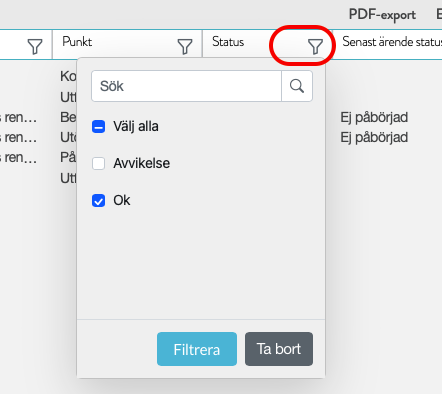
Export
Den lista som syns på skärmen kan exporteras till Excel och framöver även till pdf. Klicka på Excel export så hämtas dokumentet till din dator.
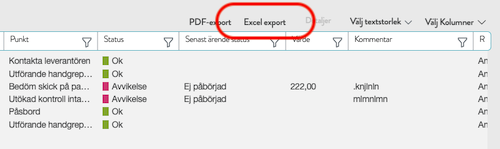
Detaljer
En funktion i listor i Hantera är att markera en eller flera rader på skärmen. Genom att markera en rad i Registreringar så aktiveras knappen Detaljer som ger samtliga data som finns om registreringen, punkten och även data om den lista på vilken registreringen är utförd.
På andra listor så kan flera markeras i vänsterkant och olika åtgärder kan göras på de rader som är markerade med kryss. För att knappen Detaljer skall synas så kan endast en rad vara markerad och den har också en annan bakgrundsfärg.
Vissa listor kan också redigeras direkt i listan för både en rad och flera. En knapp Spara sparar alla ändringar som gjorts. Mer om detta senare!